
Как исправить изображения/видео на iPhone, которые не загружаются? Попробуйте 6 простых советов!

«Большинство изображений и видео на моем iPhone 6 не загружаются, когда я нажимаю на них. Видео не воспроизводится, изображения размыты и имеют небольшой кружок в левом нижнем углу».
- из сообщества Apple
iPhone может похвастаться впечатляющими возможностями фотосъемки, но иногда вы можете столкнуться с проблемами, когда изображения iPhone не загружаются. Это не только влияет на ваш пользовательский опыт, но также может помешать вам получить доступ к важным воспоминаниям. Итак, почему изображения не загружаются на iPhone? Каковы эффективные решения? В этой статье будут рассмотрены потенциальные причины и предложены соответствующие решения, которые помогут вам легко решить проблему.
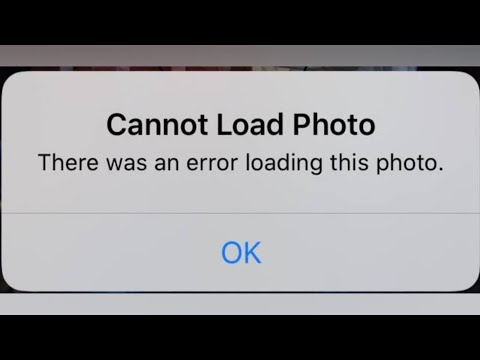
Проблема с тем, что изображения iPhone не загружаются, — это распространенная проблема, которая может затронуть каждого. Этой проблеме могут способствовать различные факторы, но чаще всего она возникает из-за:
Если вы столкнулись с проблемами, когда видео и изображения не загружаются на iPhone, есть несколько эффективных решений. Проверив сетевое соединение, настроив параметры хранилища, очистив место на устройстве и обновив iOS , вы часто можете решить проблему. Далее мы предоставим подробные инструкции для каждого из этих решений.
Когда фотографии iPhone загружаются из iCloud, требуется стабильное подключение к Интернету. Если сеть нестабильна, фотографии могут не загрузиться.
Чтобы проверить сетевое соединение, выполните следующие действия:
Шаг 1. Откройте «Настройки» и перейдите в «Wi-Fi» или «Сотовые данные», чтобы проверить состояние вашего сетевого подключения.

Шаг 2. Убедитесь, что вы подключены к стабильной сети Wi-Fi или сильному сигналу сотовой связи.
Шаг 3. Если сеть плохая, попробуйте переключиться на другую доступную сеть или перезагрузите маршрутизатор.
Вы также можете попробовать сбросить настройки сети, выполнив следующие действия:
Шаг 1. Откройте «Настройки» и выберите «Общие».
Шаг 2. Прокрутите страницу вниз и нажмите «Перенос или сброс iPhone».
Шаг 3. Выберите «Сброс», а затем нажмите «Сбросить настройки сети».

Шаг 4. После перезагрузки устройства повторно подключитесь к сети и повторите попытку загрузки фотографий.
Когда функция «Оптимизировать хранилище iPhone» включена, на устройстве сохраняются только миниатюры фотографий, а фотографии в полном разрешении сохраняются в iCloud, чтобы освободить место на iPhone . Каждый раз, когда вы хотите просмотреть фотографию, она перезагружается из iCloud, и этот процесс может быть нарушен по разным причинам.
Чтобы избежать этой проблемы, лучше всего отключить эту функцию, чтобы все фотографии хранились локально на устройстве.
Вот как это сделать:
Шаг 1. Откройте «Настройки» и перейдите в «Фотографии».
Шаг 2. Выберите «Загрузить и сохранить оригиналы», чтобы убедиться, что исходные фотографии сохранены на вашем устройстве.

Недостаток места для хранения также является распространенной причиной того, что ни одна из моих фотографий не загружается на iPhone. Недостаток системного хранилища может повлиять на общую производительность устройства, что приведет к сбоям в работе некоторых приложений. Очистив ненужные файлы , вы сможете освободить место и повысить производительность системы.
Вот шаги:
Шаг 1. Откройте «Настройки» и выберите «Общие».
Шаг 2. Нажмите «Хранилище iPhone», чтобы просмотреть текущее использование хранилища.
Шаг 3. Удалите ненужные приложения , фотографии или видео, чтобы освободить место для хранения.

Обновления iOS часто исправляют ошибки, которые могут привести к сбоям в работе функций. Если проблема с загрузкой фотографий связана с системной ошибкой, обновление до последней версии iOS может решить проблему.
Чтобы обновить версию iOS , выполните следующие действия:
Шаг 1. Откройте «Настройки» и нажмите «Общие».
Шаг 2. Выберите «Обновление программного обеспечения», чтобы проверить наличие доступных обновлений системы.
Шаг 3. Если обновление доступно, нажмите «Загрузить и установить».

Иногда перезагрузка устройства iOS может решить проблему, обновив системное программное обеспечение и устранив все ошибки.
Чтобы перезагрузить iPhone, выполните следующие действия:
Шаг 1. Перейдите в «Настройки» > «Основные» > «Выключение».
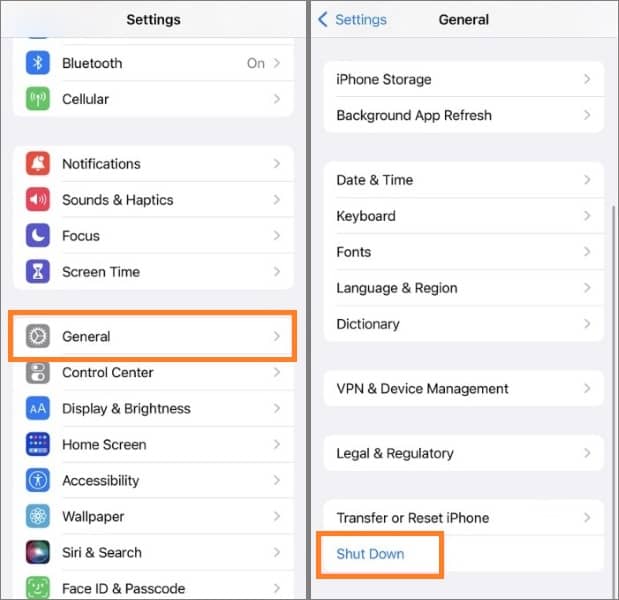
Шаг 2. Проведите пальцем вправо, чтобы выключить его.

Шаг 3. Через несколько секунд нажмите и удерживайте кнопку «Питание», чтобы снова включить его.
Шаг 4. Проверьте фотографии, чтобы узнать, решена ли проблема.
Если ваши фотографии на iPhone по-прежнему не загружаются после использования вышеуказанных решений, в крайнем случае, получите доступ к своим фотографиям через веб-сайт iCloud. Оттуда вы можете сначала загрузить фотографии из iCloud на компьютер , а затем перенести фотографии с компьютера на iPhone различными способами.
Вот как это сделать:
Шаг 1. Откройте браузер на своем компьютере и перейдите на сайт iCloud . Войдите в свою учетную запись.
Шаг 2. Нажмите «Фотографии», чтобы просмотреть свои фотографии и загрузить нужные на свой компьютер.

Шаг 3. После загрузки фотографий вы можете при желании перенести их со своего компьютера на iPhone .
В дополнение к вышеперечисленным методам вы можете использовать сторонние инструменты, такие как Coolmuster iOS Assistant, для просмотра фотографий и видео с вашего iPhone на вашем компьютере. Этот инструмент может загрузить ваши фотографии и видео всего за несколько секунд. Кроме того, он может экспортировать, создавать резервные копии и управлять фотографиями и видео вашего iPhone, не полагаясь на iCloud. ( Как управлять фотографиями iCloud ?)
Ключевые особенности Coolmuster iOS Assistant:
Выполните следующие действия, чтобы использовать iOS Assistant для загрузки, экспорта и удаления фотографий и видео с iPhone:
01 После загрузки этого инструмента запустите его и подключите iPhone к компьютеру. Обычно программное обеспечение автоматически обнаруживает подключенное устройство, и на вашем компьютере появляется всплывающее окно. Нажмите «Доверять» на своем устройстве, затем нажмите «Продолжить» на своем компьютере, чтобы продолжить.

02 Как только ваше устройство будет обнаружено программным обеспечением, вы увидите основной интерфейс, как показано ниже. Все различные папки с файлами будут отображаться на главном экране.

03 Нажмите «Фотографии» или «Видео» на левой панели, и вы сможете просмотреть их все на правой панели. Если вы хотите перенести свои фото/видео на компьютер , нажмите кнопку «Экспорт». Чтобы удалить фотографии, нажмите кнопку «Удалить».

Видеоурок:
Если ваши изображения не загружаются на iPhone, вы можете воспользоваться методами, описанными в этой статье, чтобы устранить проблему. Если вам нужен более комплексный инструмент управления, Coolmuster iOS Assistant — отличный выбор. Это не только помогает решить проблемы с загрузкой изображений iPhone, но также позволяет легко создавать резервные копии фотографий и управлять ими на вашем устройстве.
Похожие статьи:
[Решено] Фотографии iPhone не отображаются на ПК? Быстрые решения здесь! ( Windows и Mac )
Почему не загружаются изображения в iMessage? Найдите решения здесь!
[Обновление 2024 г.] 12 экспертных решений для фотографий iCloud, которые не загружаются
Не можете загрузить видео на iPhone? Получите решения здесь!

 Восстановление iPhone
Восстановление iPhone
 Как исправить изображения/видео на iPhone, которые не загружаются? Попробуйте 6 простых советов!
Как исправить изображения/видео на iPhone, которые не загружаются? Попробуйте 6 простых советов!





